Sailor 调试助手
Sailor 调试助手
注
本教程不会详细说明软件的使用方法,建议您自行探索和尝试。软件界面设计追求简洁实用,主要注重性能表现,而非华丽的 UI 设计。
最新版本
- 发布软件 : vSailorProject
代码完全开源
代码仓库 : vSailorProject
开源协议 : 使用
GPL开源协议,严禁用于商业用途
软件截图
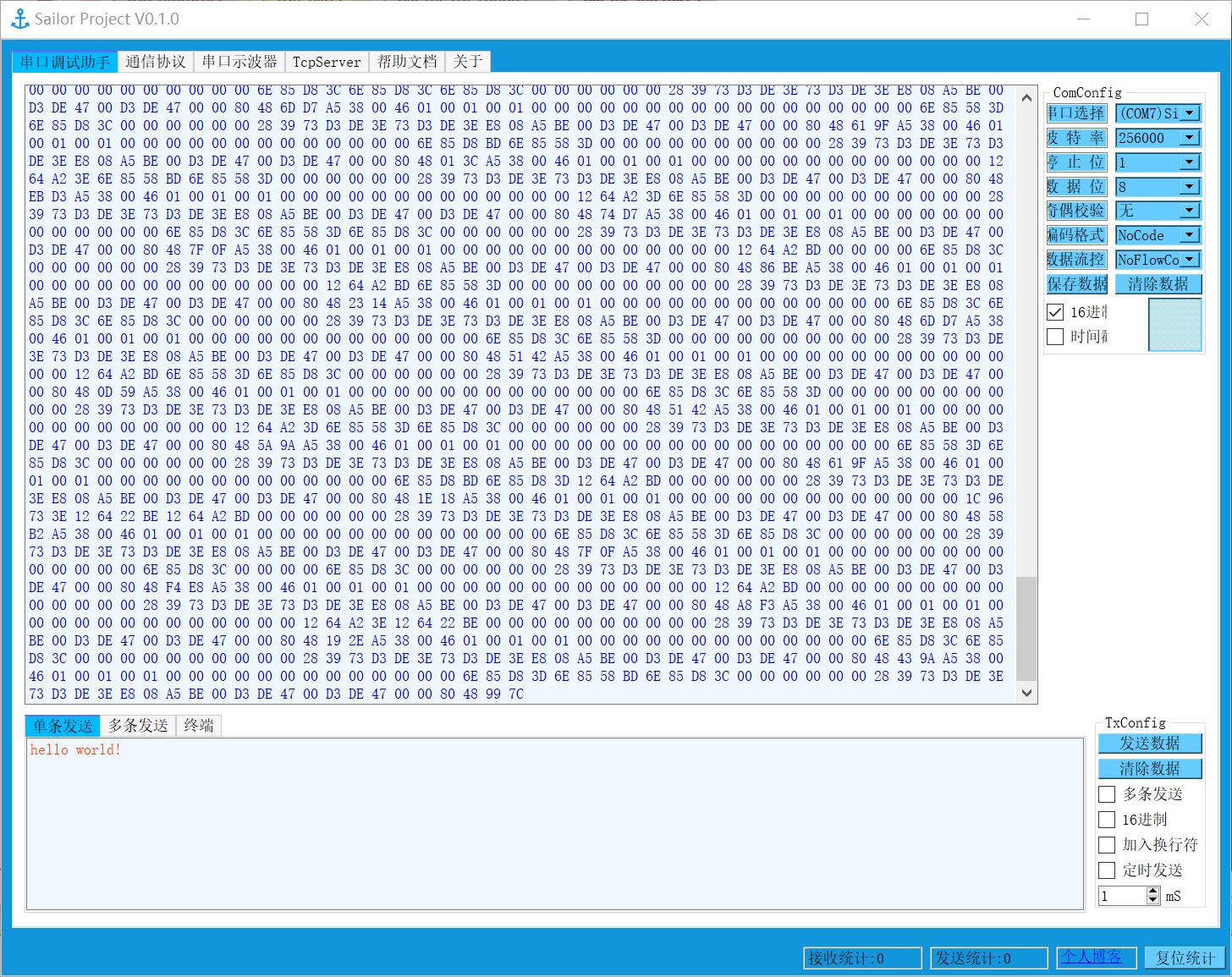
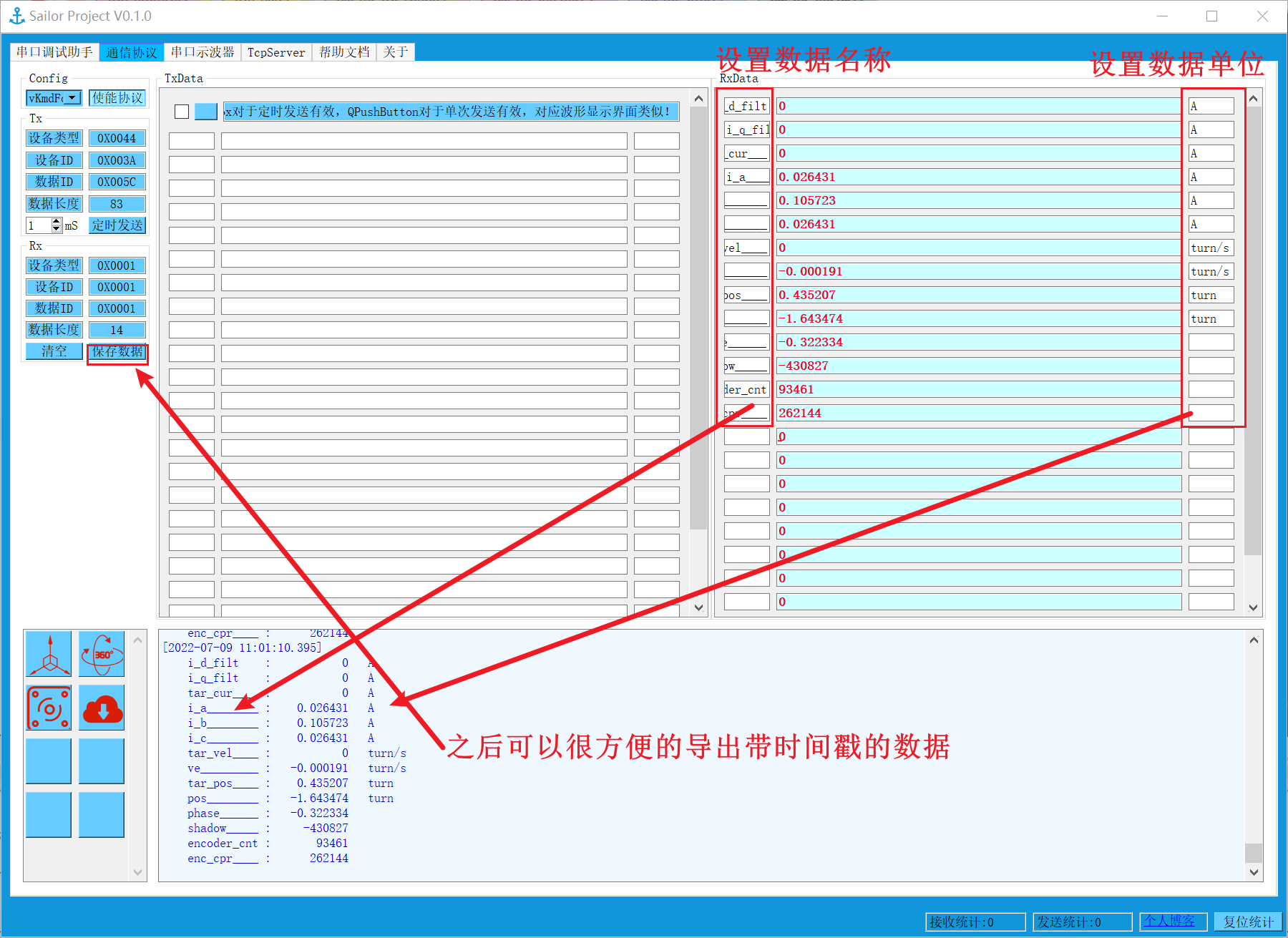
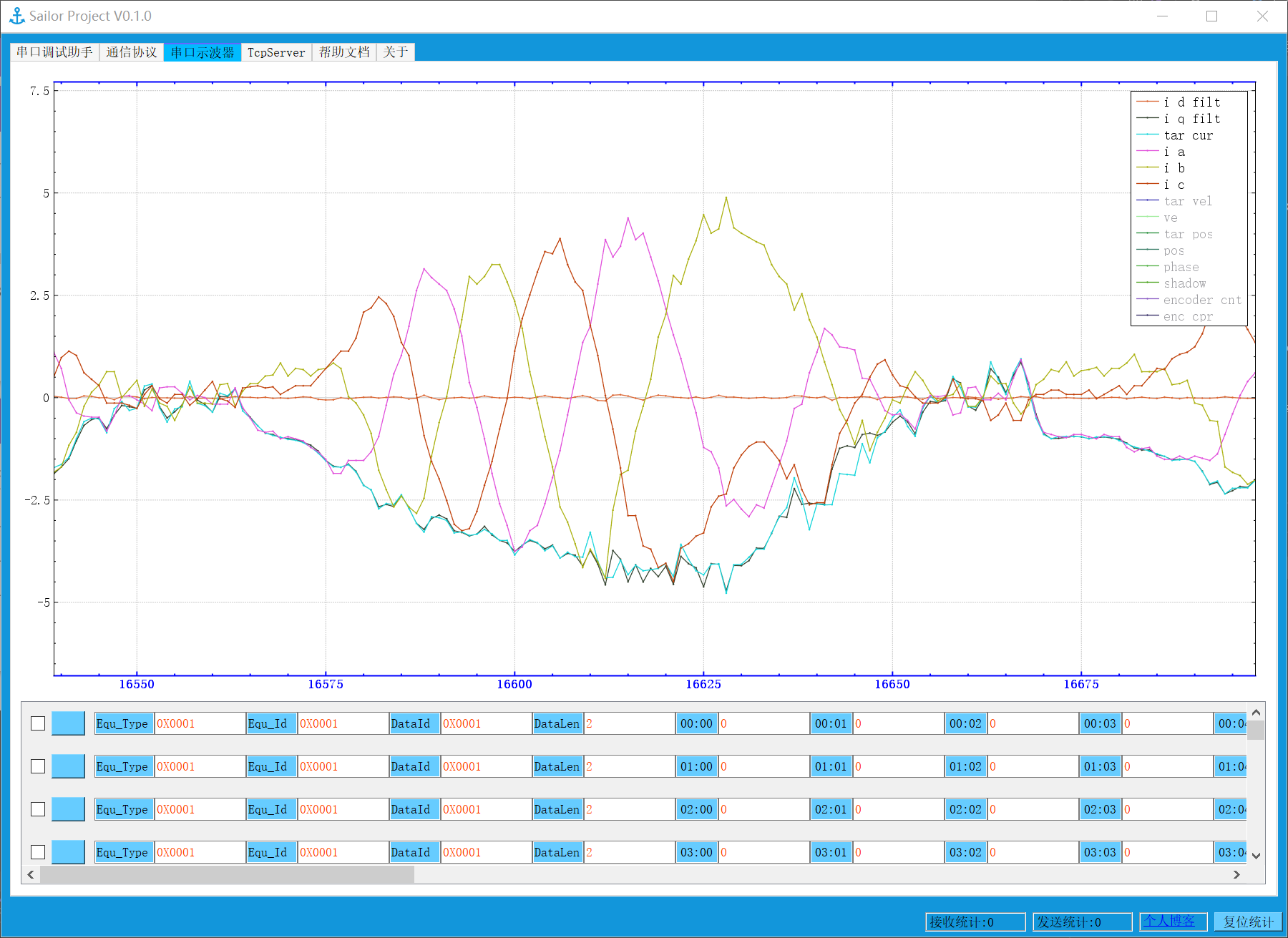
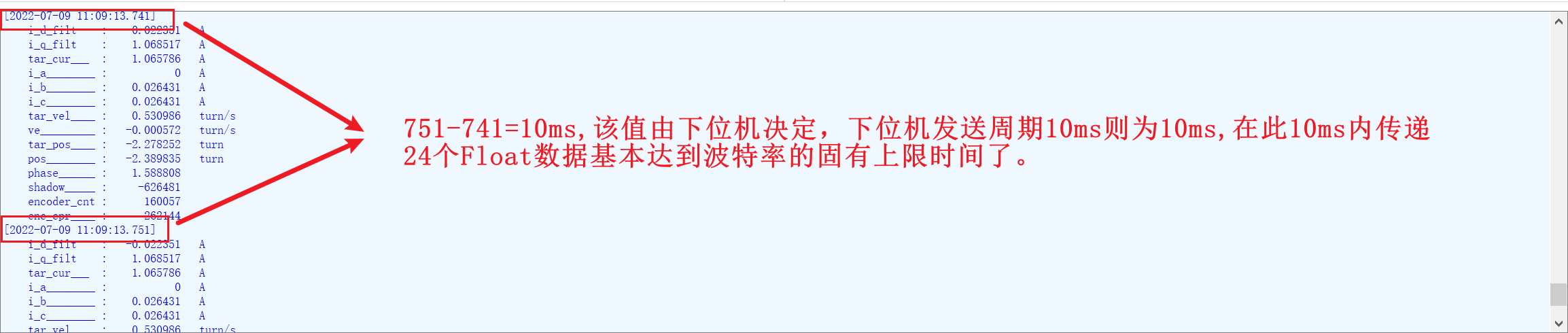
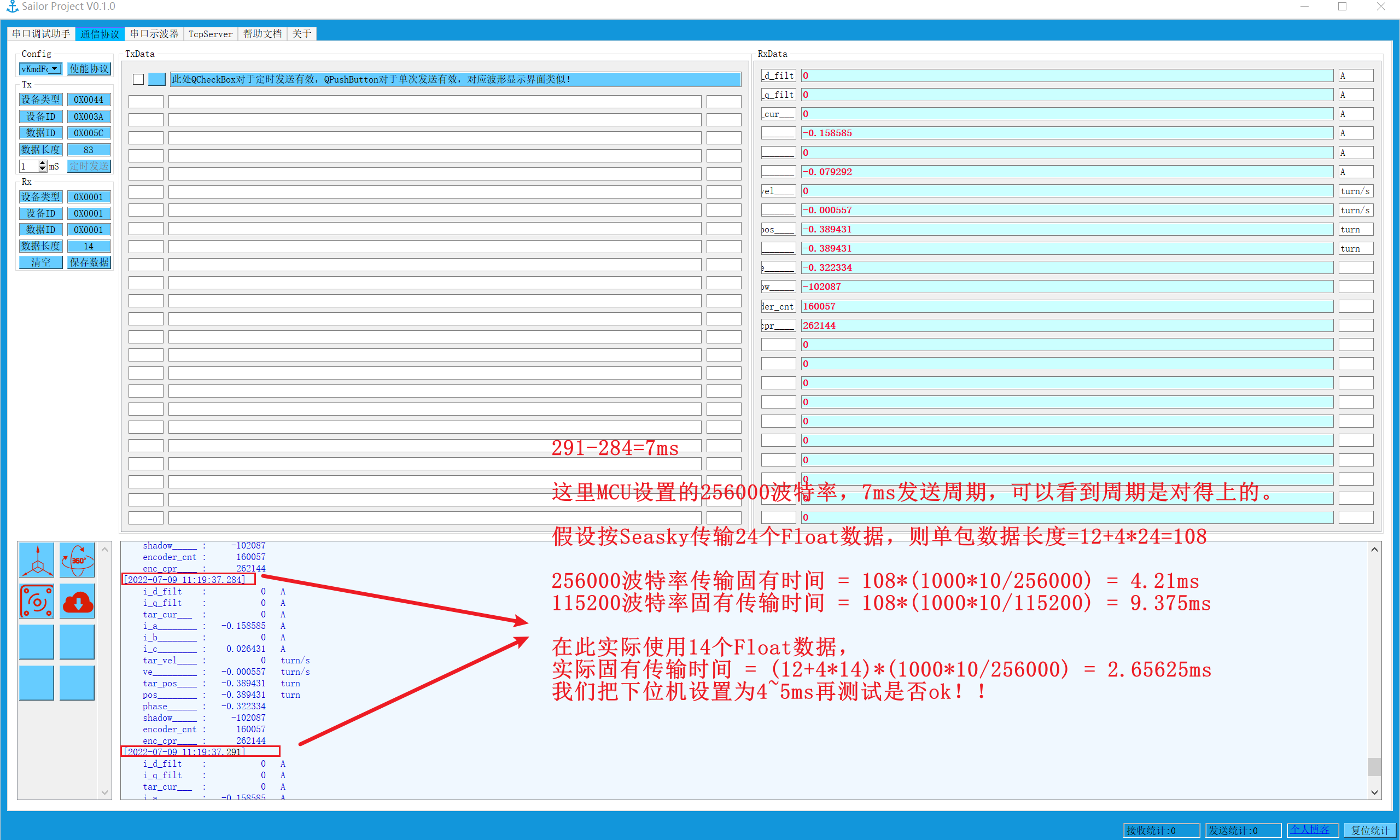
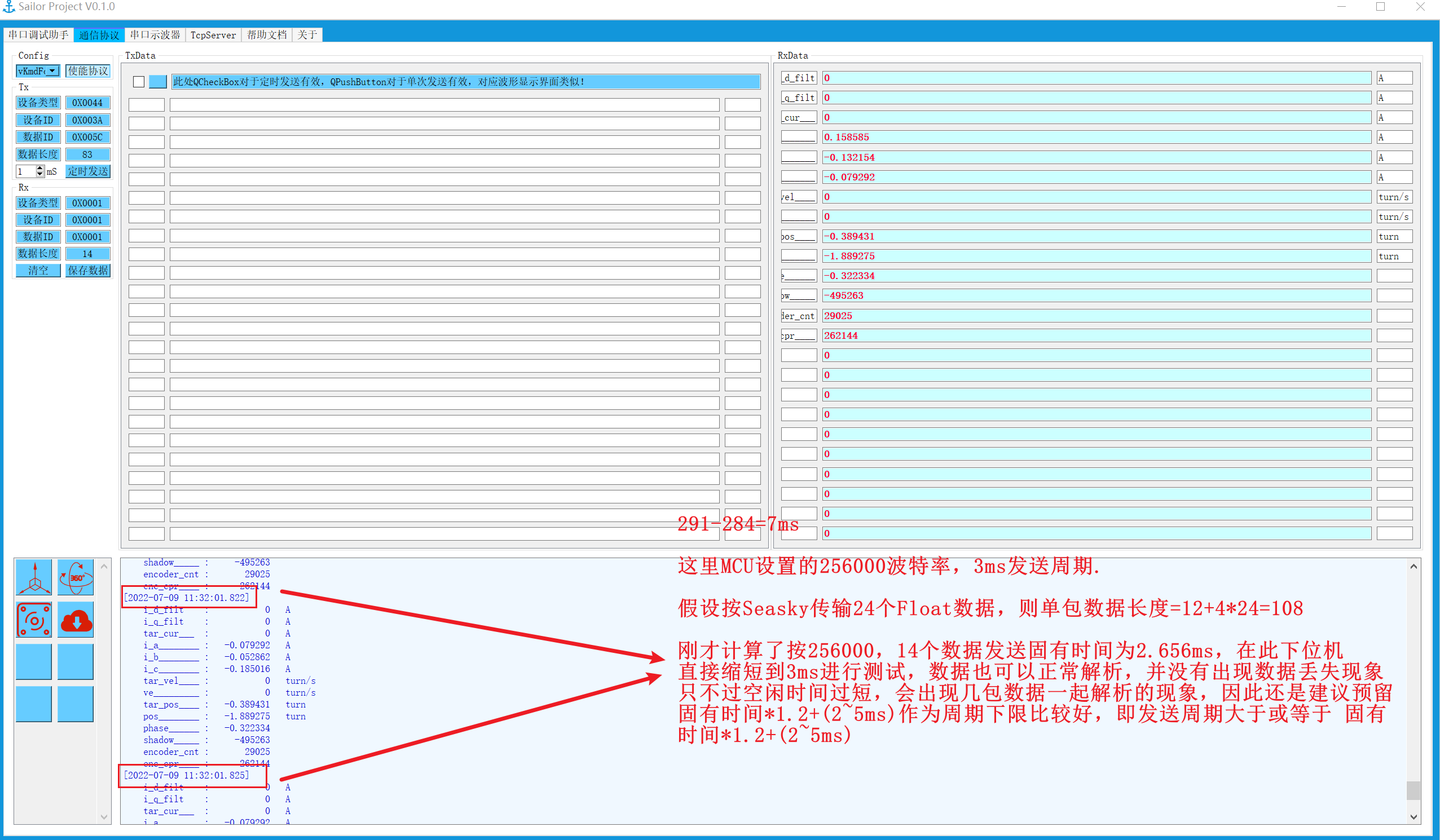
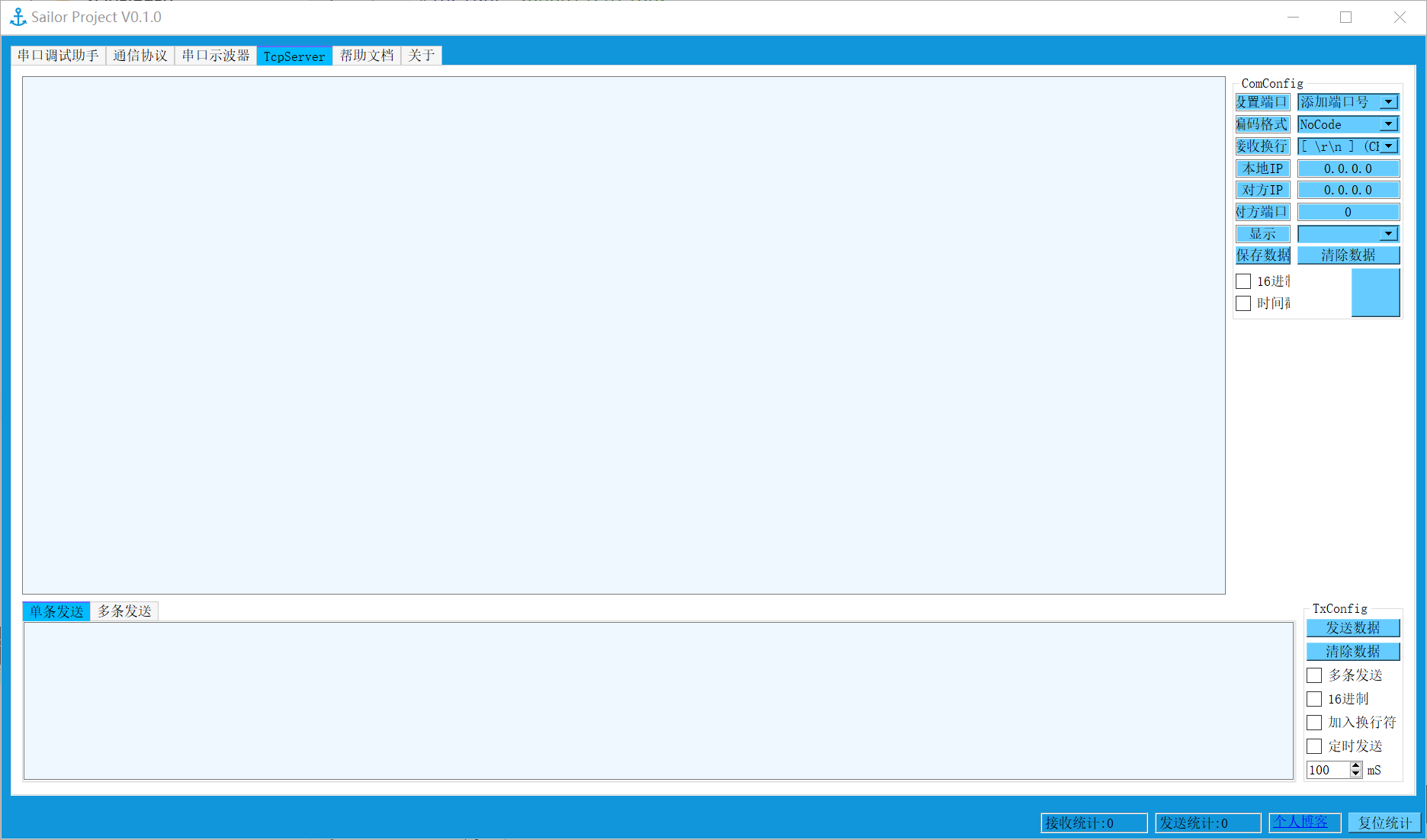
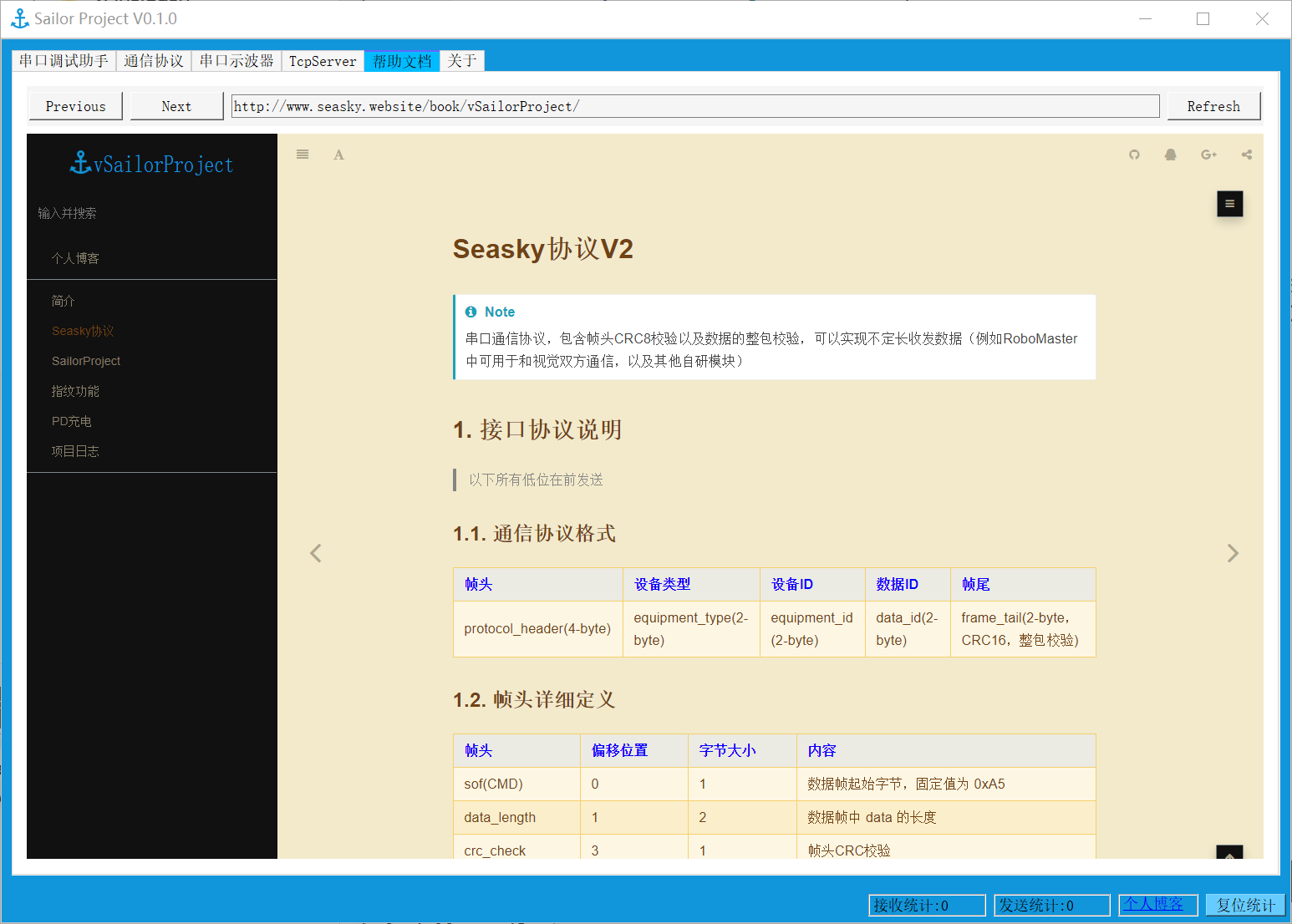
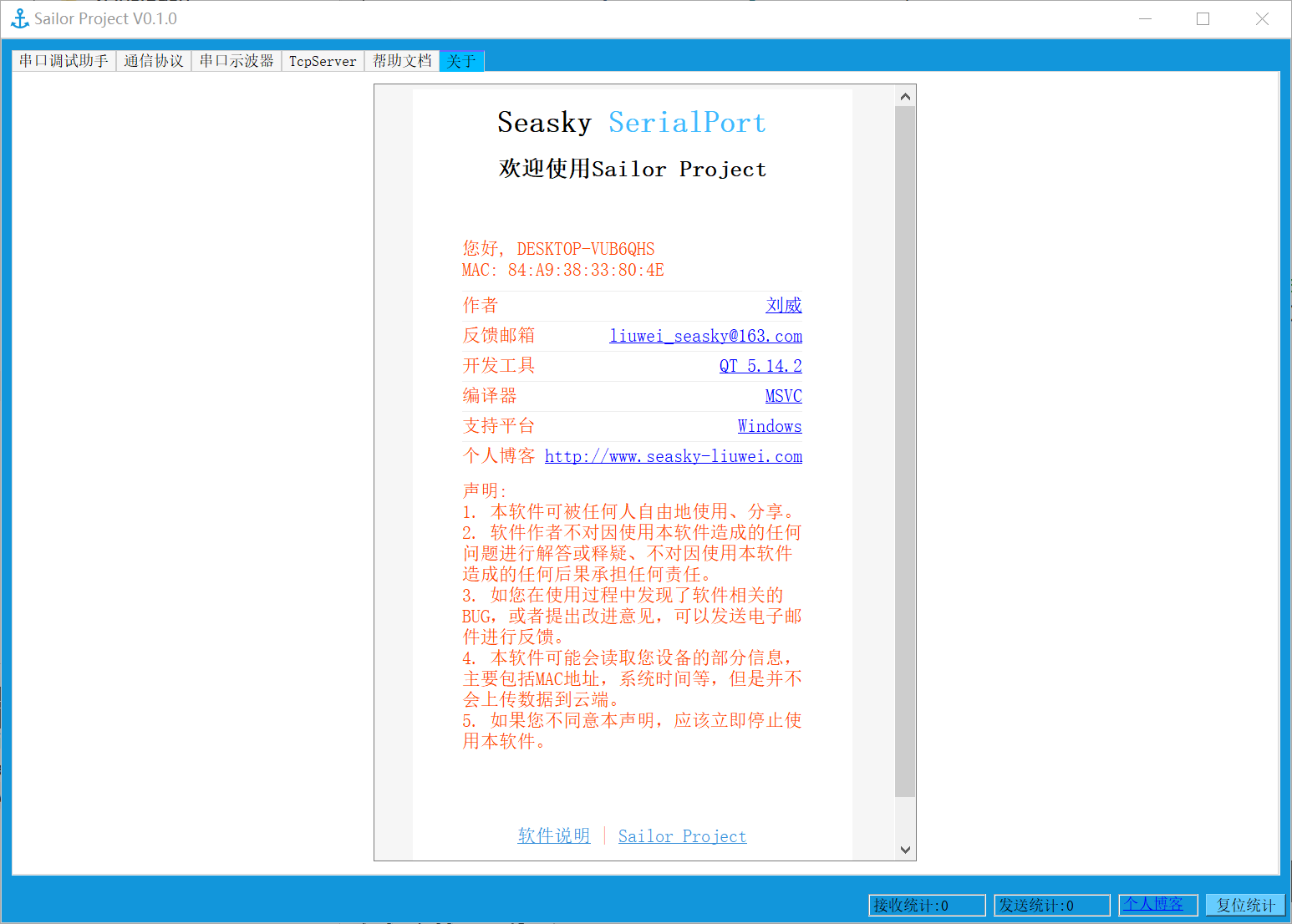
简约黑色主题
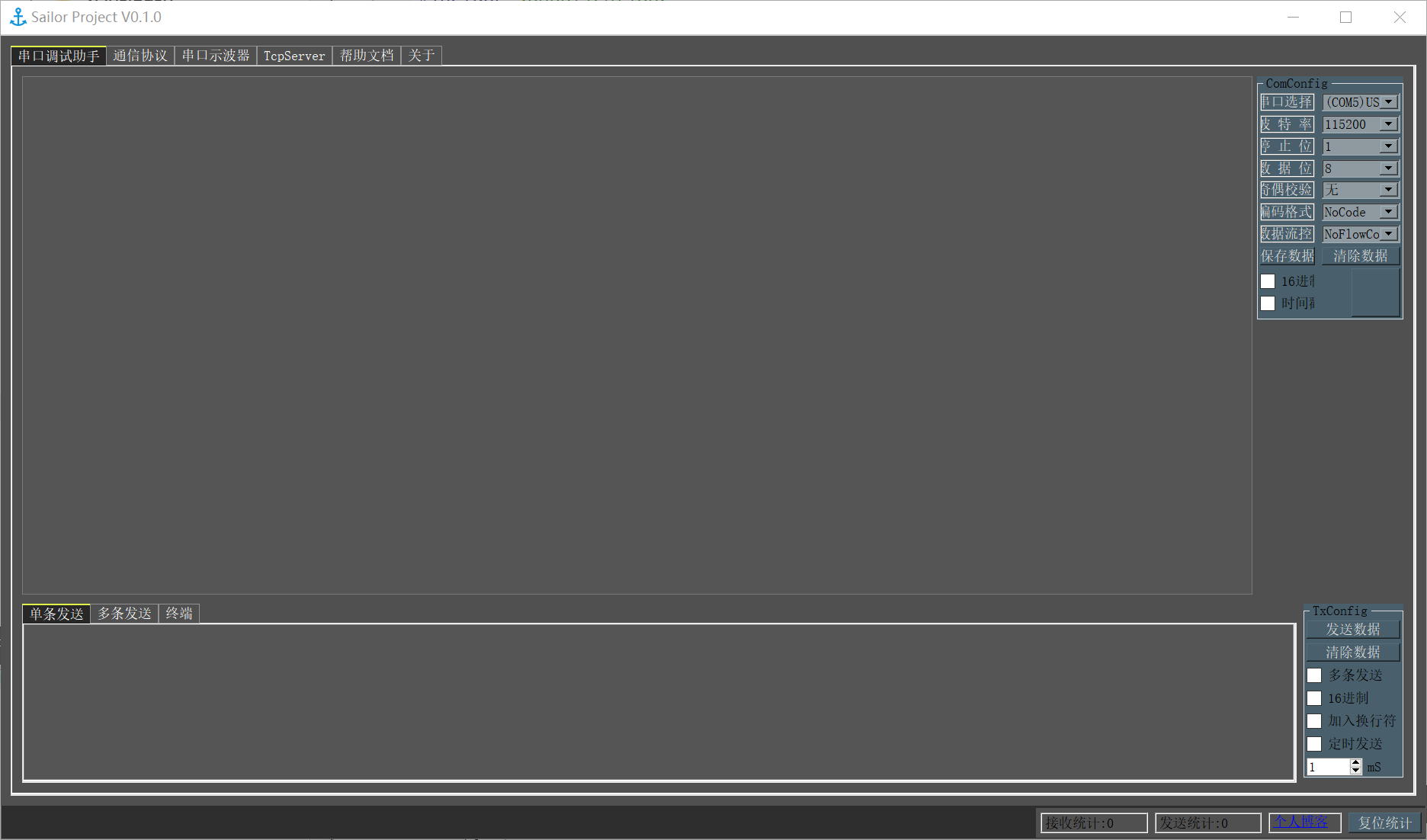
Sailor Project功能说明
功能

操作说明
注意
注意:由于 Qt 自带文本显示窗口加载大量数据后会造成软件卡顿,现解决方案为设定一个显示缓冲区。在有刷新数据阶段(即串口接收数据阶段),如果需要保持刷新状态(即实时显示接收的数据),则仅显示显示缓冲区的内容。你可以使用鼠标向上移动滚动条来停止数据刷新,同时当你向上移动滚动条到一定程度时,便会开始加载所有数据。如果你想再次触发实时刷新数据状态,只需要将滚动条移动到最底端,并确保有数据接收。
注意
由于保存数据为显示界面的数据,如果处于刷新状态,则无法保存所有数据。正确的做法是:关闭串口后,将滚动条移动到最顶端,加载全部数据,然后保存窗口数据。
串口调试助手功能
- 支持传统的串口调试助手的基本收发功能,同时可以刷新大量的数据而不卡顿
- 支持保存接收的数据
- 支持最大 200 条可编辑指令的设置,并用于多条发送
- 支持定时器发送
- 支持换行符替换时间戳功能
- 支持较多的中文编码格式
- 值得注意的是支持 Linux 简单的串口调试
- 支持加载 CSV 表格数据到 200 条可编辑指令
- 支持部分窗口配置的保存和重启恢复(前提是你不会删除配置文件)
- ...
注
基础功能的使用较为简单,此处需要特别注意的是依照表格导入命令词条的功能。具体的操作可以参考下面 TCPServer 界面操作,不同的是,CSV 表格中的指引不同,串口为 SerialCommand。
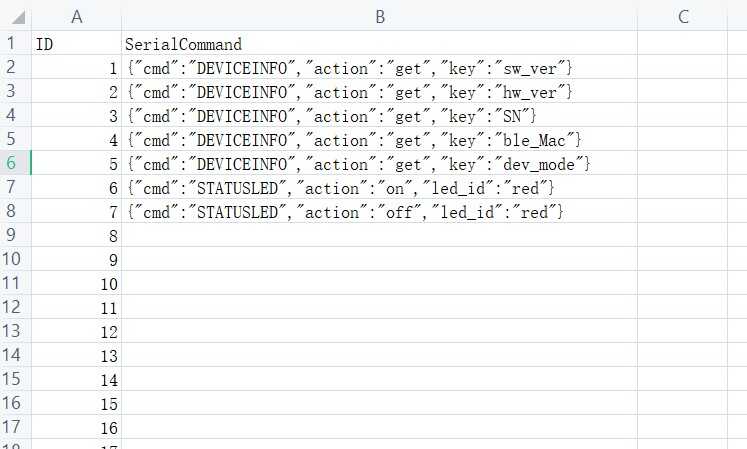
Seasky串口协议数据显示界面操作说明
注
为最大化提升效率,以及保证通信的可靠性,此处不使用 printf 方案,而是采用了自定义的通信协议。使用此工具需要你对 CRC 校验有一定的理解,能自行解读串口通信协议。如果完成了这部分协议的兼容,那么你将会发现此款串口示波器的强大之处。
注
- 当使能
协议使能后该界面开始工作 - 当使能
发送使能后会以固定频率发送按协议打包好的数据 - 在
协议使能时不可以设置数据名称和单位,仅在协议使能未被按下时可以设定 - 点击
模块选择下拉菜单的增加模块可以添加模块,此部分功能用于存储数据名称和单位,并将模块名称和单位保存到ModulePath/路径的.ini文件中,如果需要删除模块则删除对应模块的.ini文件即可
注意
注意:由于 Qt 自带文本显示窗口加载大量数据后会造成软件卡顿,现解决方案为设定一个显示缓冲区。在有刷新数据阶段(即串口接收数据阶段),如果需要保持刷新状态(即实时显示接收的数据),则仅显示显示缓冲区的内容。你可以使用鼠标向上移动滚动条来停止数据刷新,同时当你向上移动滚动条到一定程度时,便会开始加载所有数据。如果你想再次触发实时刷新数据状态,只需要将滚动条移动到最底端,并确保有数据接收。
注意
由于保存数据为显示界面的数据,如果处于刷新状态,则无法保存所有数据。正确的做法是:关闭串口后,将滚动条移动到最顶端,加载全部数据,然后保存窗口数据。
波形显示界面操作说明
注意
该界面仍基于 Seasky 串口协议,因此需要使能 协议使能。如果需要设定 16 位寄存器值,还需要使能 发送使能。
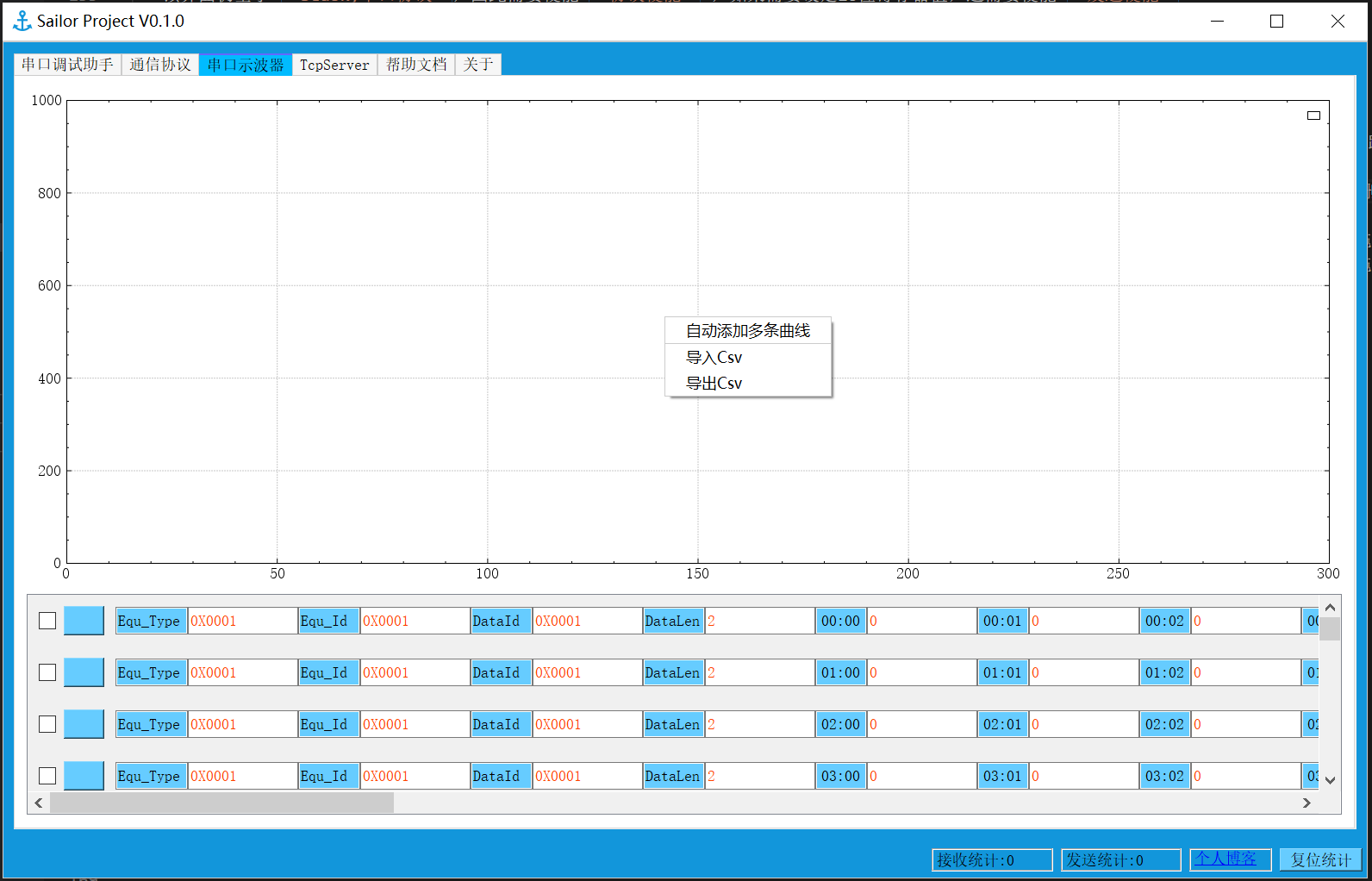
提示
- 当鼠标移动到波形显示界面,并点击
鼠标右键此时会弹出相应菜单,此时可以依次添加显示曲线,如果未添加对应曲线,就算有数据也不会显示。 - 在有曲线的状态下,
鼠标右键,可以删除所有曲线或者隐藏所有曲线,同时也可以触发AUTO自动刷新 Y 轴坐标范围,实时刷新自动追踪最新数据。 - 待添加完曲线后,可以看到曲线名称和曲线的线性以及颜色显示窗口,当鼠标移动到此窗口后,点击
鼠标右键可以调整此界面显示位置。 - 当选中曲线后,移动鼠标,会有光标的自动追踪,将显示对应 (x,y) 坐标,如果超出曲线范围,则显示 0。在选中曲线时点击
鼠标右键可以删除或者隐藏选中曲线。 - 鼠标双击
曲线名称可以设定曲线名称,选中曲线后鼠标右键可以设定曲线颜色。 - 当处于
静态界面时,如果移动鼠标选中X轴则鼠标滚轮转动只能调节X轴宽度,并只能拖动曲线在X轴上左右移动(鼠标左键拖动)。 - 快捷键:当按下
Ctrl+Alt+X时,则鼠标滚轮转动只能调节X轴宽度,并只能拖动曲线在X轴上左右移动(鼠标左键拖动)。 - 快捷键:当按下
Ctrl+Alt+V时,则鼠标滚轮转动只能调节Y轴宽度,并只能拖动曲线在Y轴上左右移动(鼠标左键拖动)。 - 新增了发送数据的编辑窗口,可以完整的编辑所有发送数据,可以用于待定指令。
提示
实时刷新状态时,曲线会一直自动刷新Y轴并追踪最新数据,该状态可以向右拖动曲线退出。静态界面状态时,曲线不会进行刷新,界面显示定时器关闭,此时可以通过鼠标右键进入实时刷新状态,或自动刷新 Y 轴坐标范围。- X 轴宽度只能手动调整。
TCPServer界面
注
- 支持保存接收的数据
- 支持最大 200 条可编辑指令的设置,并用于多条发送
- 支持定时器发送
- 支持换行符替换时间戳功能
- 支持较多的中文编码格式
- 支持加载 CSV 表格数据到 200 条可编辑指令
- 支持部分窗口配置的保存和重启恢复(前提是你不会删除配置文件)
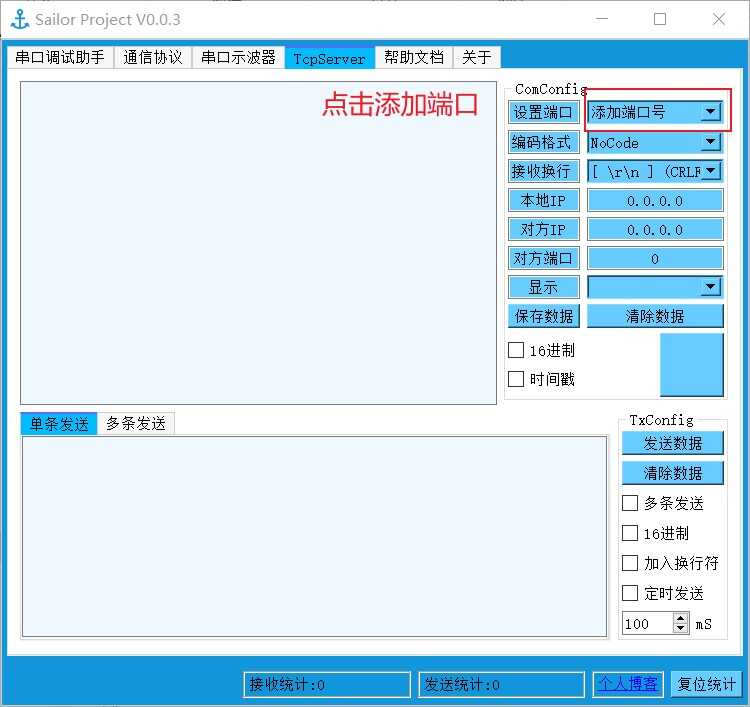
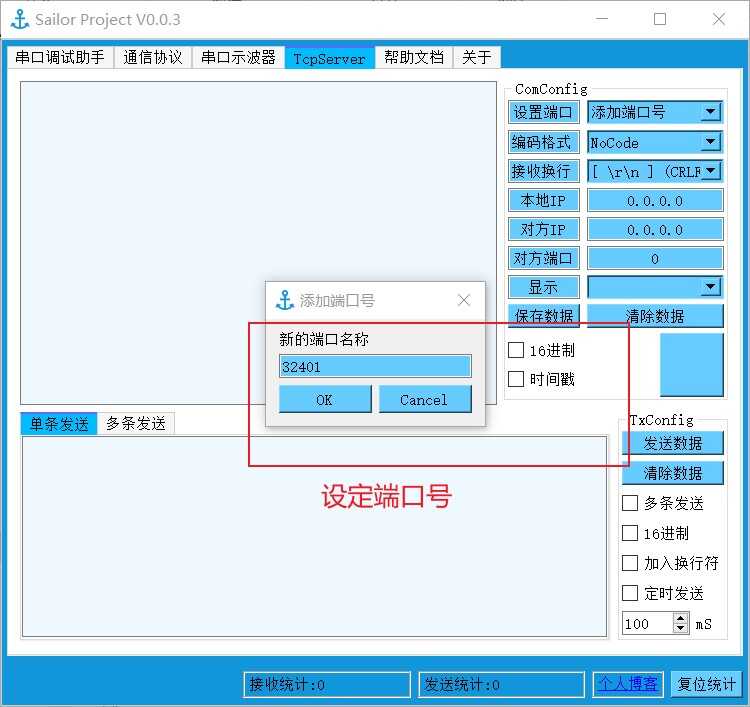
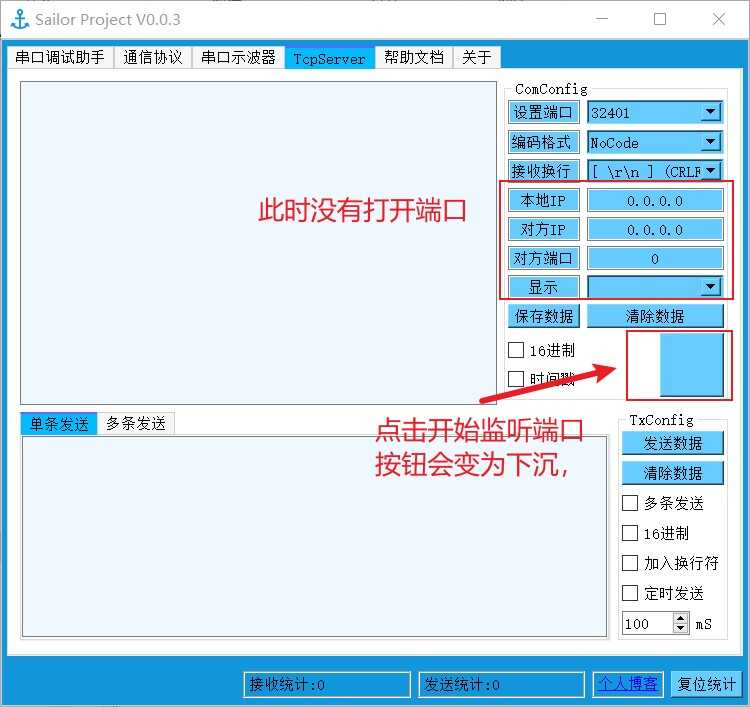
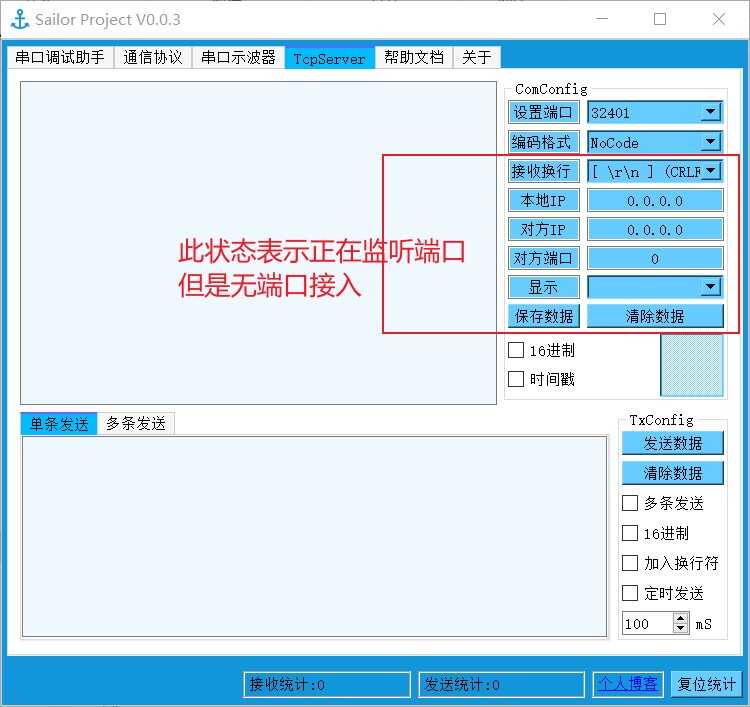
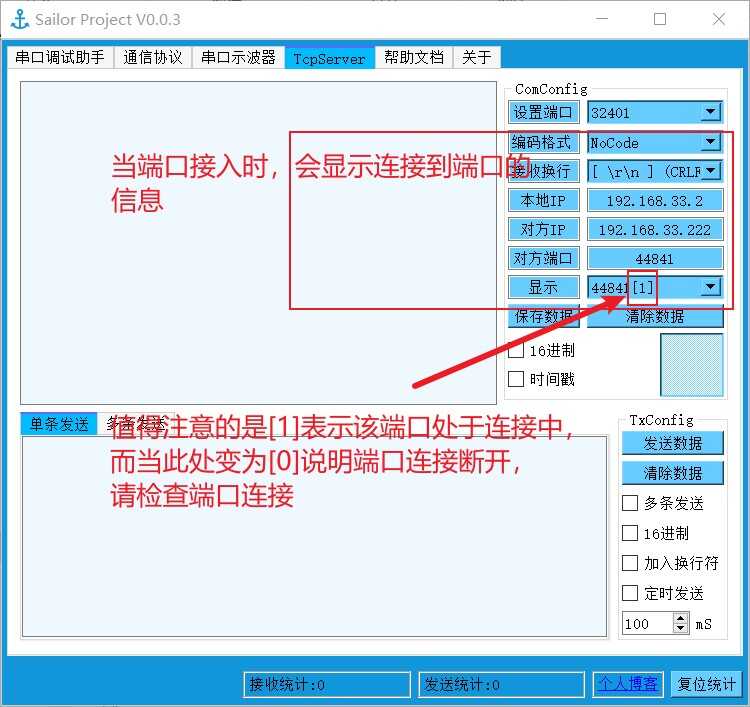
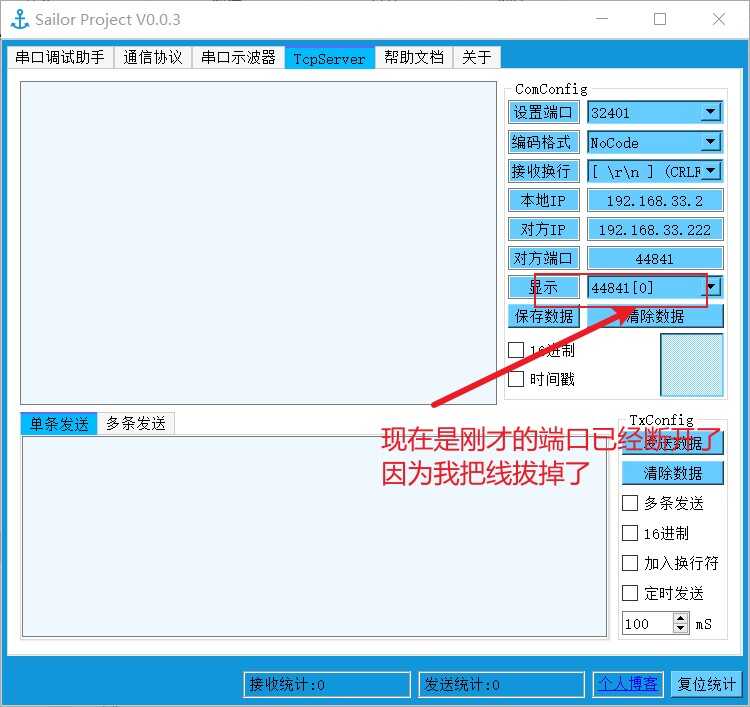
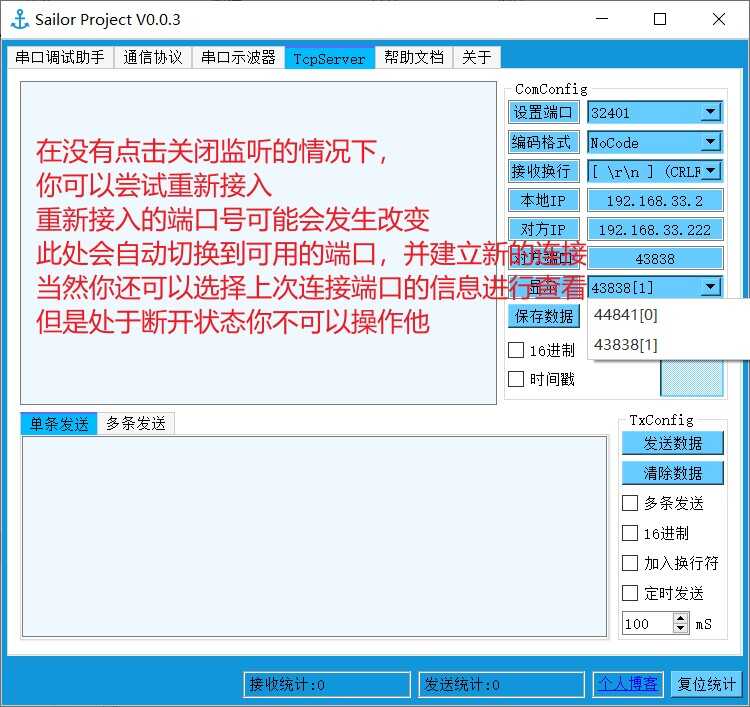
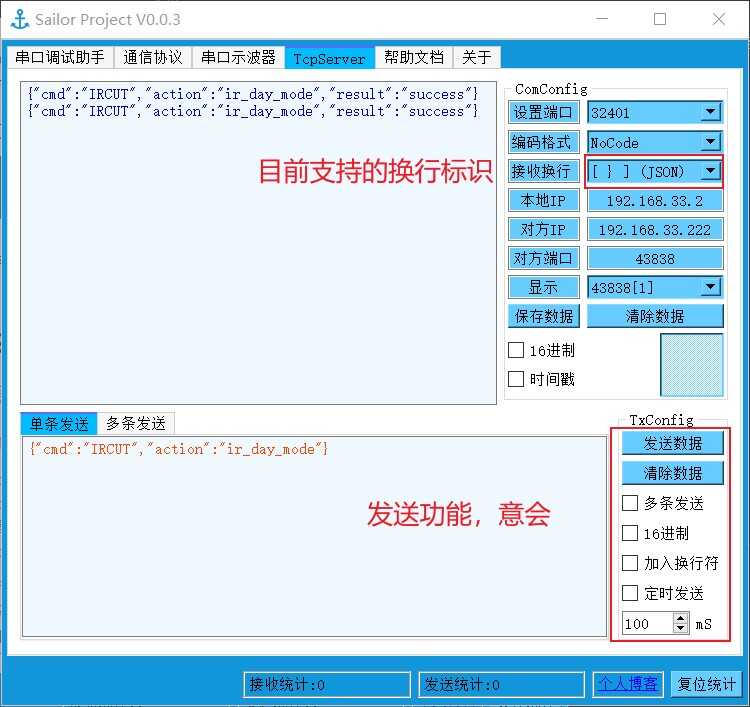
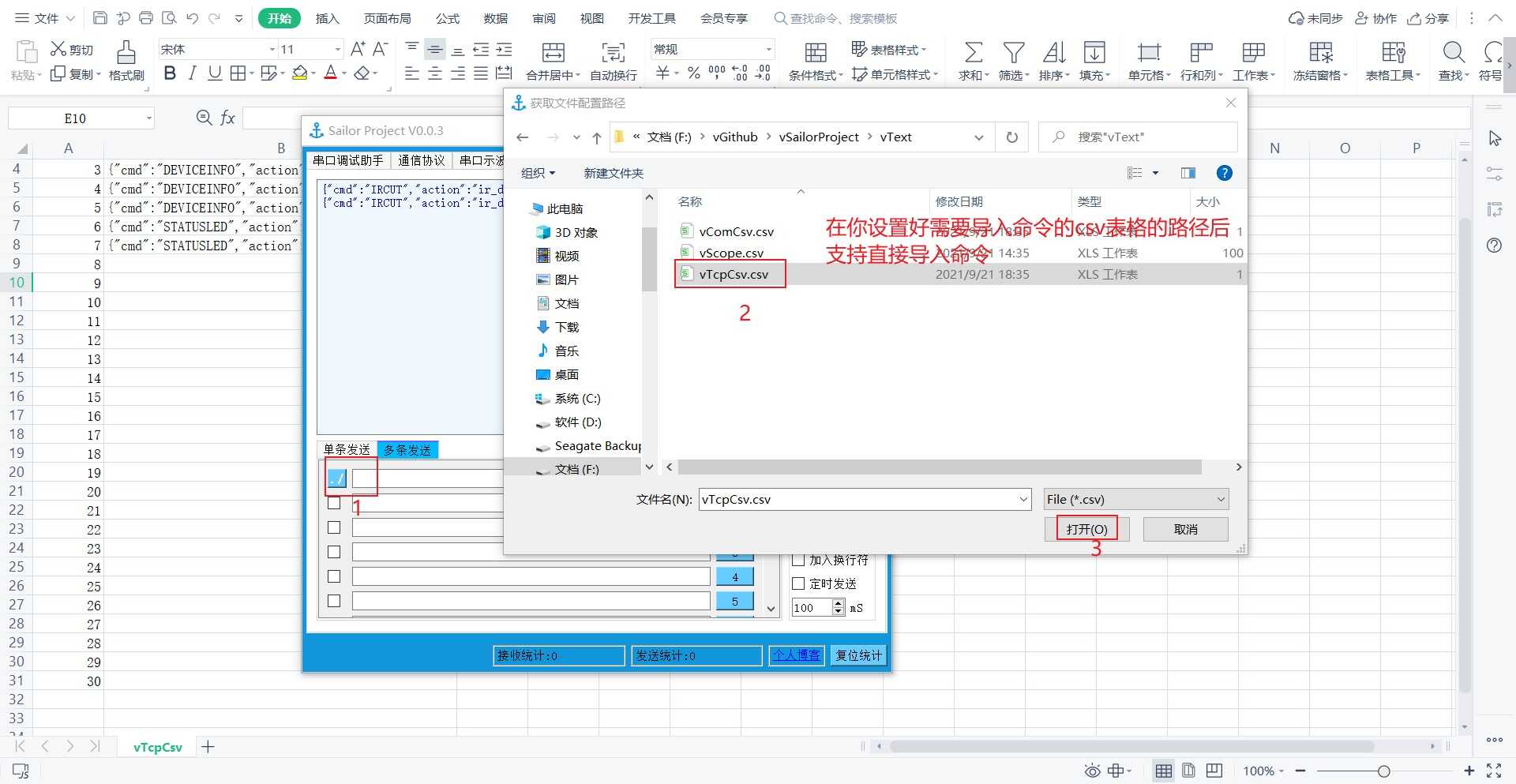
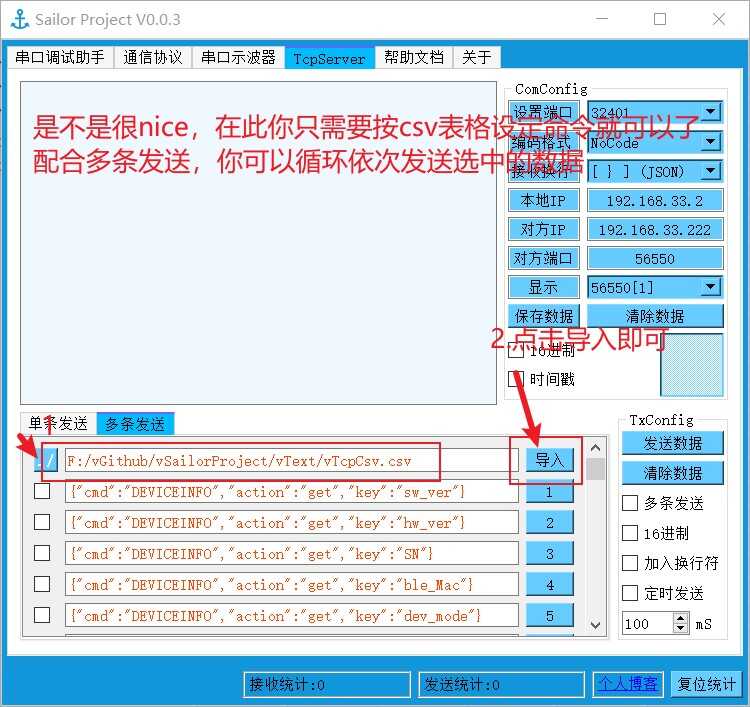
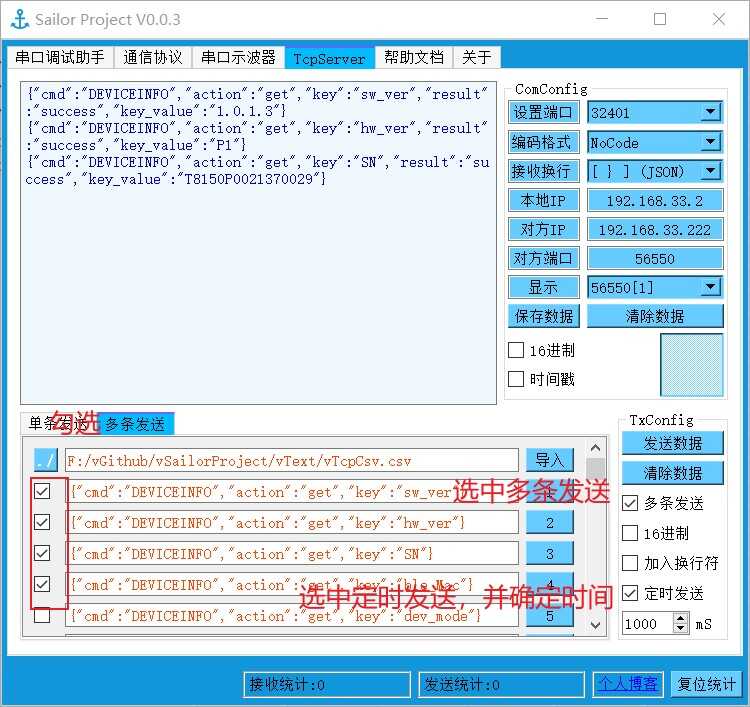
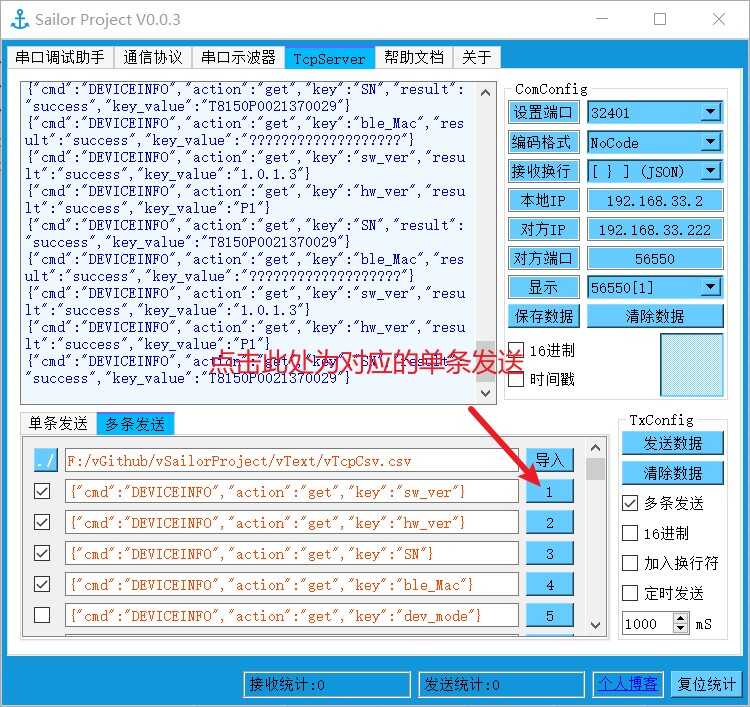
注意
注意:导入命令词条的功能,务必按照格式添加,非常规的 CSV 表格可能会导致无法识别的现象。同时,由于没有采用复杂的解析算法,所以不建议使用过于复杂的 CSV 表格格式。TCP 为 TcpCommand,同时序号务必为升序。
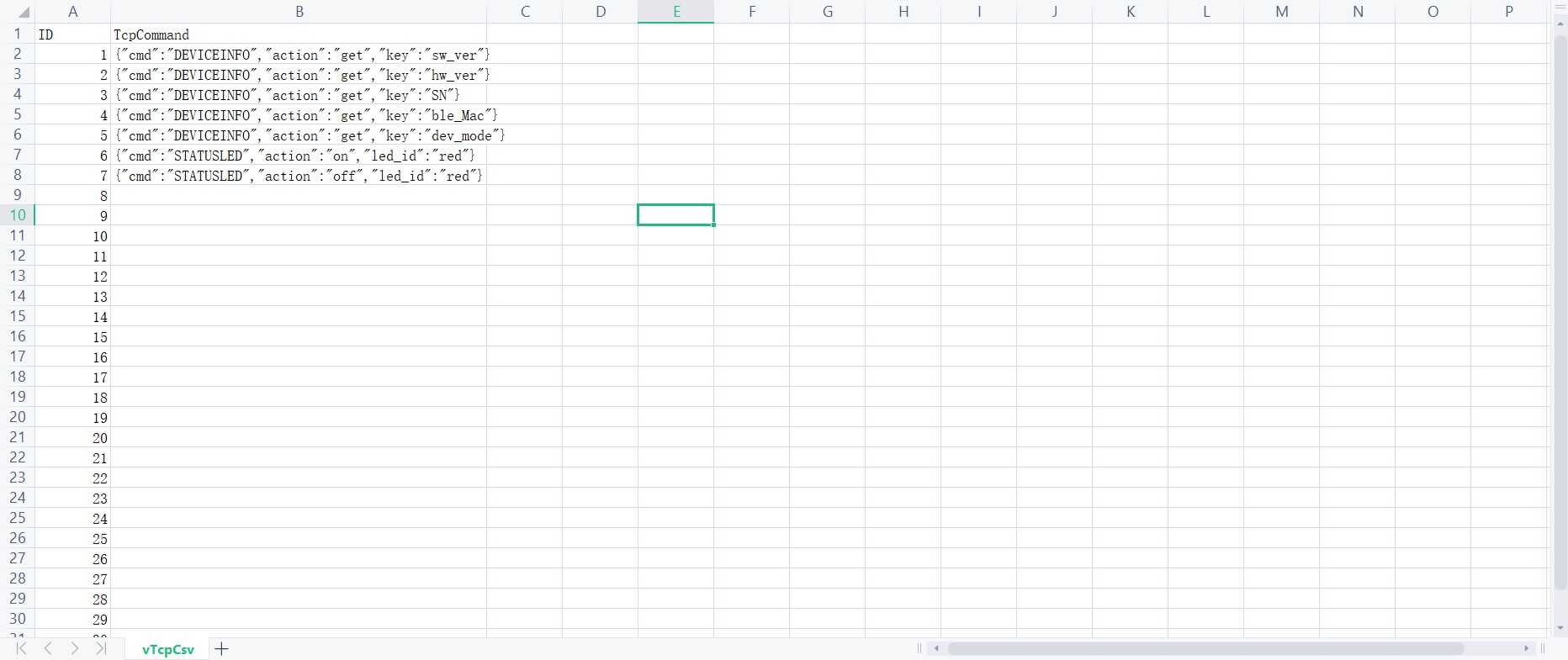
帮助界面
- 协议部分相关说明
关于
- 软件支持信息
